Windows2000.xp.2003ghost安装盘制作教程
如何制作GHOST镜像XP安装盘

"Fast": 低度压缩(中速),
"High": 高度压缩(低速).
6. 在"Question:"对话框中,
选择"YES",开始创建镜像文件,选择"NO",返回主菜单。
从镜像文件恢复分区
1. 在GHOST的主菜单上选择"Local" -> "Partition" -> "From Image"(位置记法是1,2,3)
1. 在GHOST的主菜单上选择"Local" -> "Partition" -> "To Image"(位置记法是1,2,2)
2. 在"Select local source drive by clicking on the drive number"对话框中,
选择源磁盘驱动器,选择"OK".
2. 在"file name to load image from"对话框中,
选择用于恢复的镜像文件的文件名。
3. 在"Select source partion from image file"对话框中,
选择镜像文件中的源分区。
4. 在"Select local destination drive by clicking on the drive number"对话框中,
其实,有一种方法可使WinXP的Ghost镜像文件适用于任何一台电脑,下面,笔者就以WinXP为例示范如何操作,Windows Server 2003操作方法也一样。
如何用ghost做XP万能安装盘

如何用ghost做XP万能安装盘如何用GHOST在不同的机器上安装WINXP方法一转载重装系统可不是一件好玩的事情:首先得端坐在电脑桌前老老实实地回答windows安装程序提出的问题,安装好了呢,也不能闲着,还得安装驱动程序、应用程序……粗略佑计,没有半天拿不下来!可能有朋友会说,用Ghost,既快又方便,不出五分钟,系统就恢复了,不过那只是本机备份,如果拿到别人的机器上去恢复,肯定会“水土不服”,道理很简单:硬件、系统、网络的配置不可能都千篇一律……不过看完本文以后,你就可以轻松打造出一把万能钥匙了,随便什么机器,都可以轻松采用Ghost恢复安装的方法,10多分钟就能搞Windows XP的安装!一、做好准备工作安装好Windows XP并且利用Windows Update升级最新的系统补丁(包括service Pack l和其他最新的Hot fix)。
同时安装好所需的应用程序,不过不要贪多,因为将应用程序安装在 C 盘里并不是值得推荐的做法,同时会造成Ghost映像文件的容量过大。
二、为Windows XP减肥不管是否需要将最后产生的Ghost映像文件刻录到光盘上,都应该对Windows XP进行减肥,以尽可能地减小Ghost映像文件的容量。
可以删减的主要项目如下:1.系统文件保护缓存它位于C:\WINDOWS\System32\Dllcache目录下,我们只需在命令提示符窗口中运行“sfe . exe/purgecache”即可将它删除。
2.清空页面文件在“我的电脑”上单击鼠标右键,选择“属性”。
在打开的“系统属性”对话框中选择“高级”选项卡,单击“性能”下的“设置”按钮,在打开的“性能选项”对话框中选择“高级”选项卡,再单击右下角的“更改”按钮,打开“虚拟内存”对话框。
默认情况下虚拟内存文件保存在Windows XP的安装目录下,我们只需选择下面的“无分页文件”选项,再单击“设置”按钮即可。
GHOST版XP系统安装盘制作教程

GHOST版XP系统安装盘制作教程2007-07-10 10:38所谓的万能GHOST系统是指:在任何一台机上都可以装得上,并且能自动装上大部分硬件驱动。
其实封装克隆版的系统很简单很简单……简单到只有几步……真是郁闷死我了,一直以来对电脑公司特别版的系统一直感到很神奇,很早以前我就想自己也来封装一个系统,思来思去,到网上找了许久的系统资料,那时百度搜到的系统封装的资料还很稀,封装工具更加没法找得到,因一直没有找到工具,又没有人丢教程给我们分享,所以通过慢慢摸索,终于找集了封装工具,昨天就弄了,弄了好多次,很成功,说“成功”,是因为我在好几台不同硬件的机子上经过了多次测试了我的劳动成果,感觉不错,所以今天立马和大家分享。
好了啰嗦那么多了,封装教程开始吧!第一步:在一台计算机上安装好Windows XP操作系统,系统格式为FAT32(因压缩比以率比NTFS高,NTFS文件系统经过GHOST最高压缩后,会比采用FAT32的大30M左右。
)建议安装GhostXP SP2电脑公司特别版v6.0,因为里面有一大宝贝,就是万能驱动,它的存放路劲为C:\WINDOWS\Drivers,如果你装的不是电脑公司特别版,它就派上用场了,把它复制出来,放到C:\WINDOWS\Drivers下,你的系统就是有万能驱动的系统了。
如果你装的是纯系统,那么你还要装一些常用软件,例如:Office 2003迷你第7版(最终完美版)、影音风暴MyMPCSetUp、MaxDOS 5.7s 简体中文硬盘版等等,为了能刻成光盘来用,最好不要装太多东西,以免刻不下。
万能驱动自动安装设置方法:打开自注册表:HKEY_LOCAL_MACHINE\SOFTWARE\Microsoft\Windows\CurrentVersion 找到:DevicePath 将键值改成:%SystemRoot%\inf;%SystemDrive%\WINDOWS\Drivers\BOARD\ATI;%SystemDrive %\WINDOWS\Drivers\BOARD\Intel;%SystemDrive%\WINDOWS\Drivers\BOARD\Int el\SP;%SystemDrive%\WINDOWS\Drivers\BOARD\nForce2;%SystemDrive%\WINDO WS\Drivers\BOARD\nForce4\IDE\pataraid;%SystemDrive%\WINDOWS\Drivers\B OARD\nForce4\IDE\sata_ide;%SystemDrive%\WINDOWS\Drivers\BOARD\nForce4 \IDE\sataraid;%SystemDrive%\WINDOWS\Drivers\BOARD\nForce4\SMBus;%Syst emDrive%\WINDOWS\Drivers\BOARD\nVidia_C51\SMBus;%SystemDrive%\WINDOWS \Drivers\BOARD\nVidia_C51\sata_ide;%SystemDrive%\WINDOWS\Drivers\BOAR D\VIA;%SystemDrive%\WINDOWS\Drivers\Camera\301P;%SystemDrive%\WINDOWS \Drivers\LAN\3COM;%SystemDrive%\WINDOWS\Drivers\LAN\broadcom;%SystemD rive%\WINDOWS\Drivers\LAN\Marvell;%SystemDrive%\WINDOWS\Drivers\LAN\R ealtek;%SystemDrive%\WINDOWS\Drivers\LAN\VIA;%SystemDrive%\WINDOWS\Dr ivers\LAN\Intel_100_1000;%SystemDrive%\WINDOWS\Drivers\Lan\Intel_Wire less;%SystemDrive%\WINDOWS\Drivers\LAN\nForce2;%SystemDrive%\WINDOWS\ Drivers\LAN\nForce4;%SystemDrive%\WINDOWS\Drivers\Lan\nVidia_C51;%SystemDrive%\WINDOWS\Drivers\LAN\SIS900;%SystemDrive%\WINDOWS\Drivers\mo dem\ECOM56HAM;%SystemDrive%\WINDOWS\Drivers\modem\Intel5628;%SystemDr ive%\WINDOWS\Drivers\Sound\AD188X;%SystemDrive%\WINDOWS\Drivers\Sound \Realtek_AC97;%SystemDrive%\WINDOWS\Drivers\Sound\Realtek_HD;%SystemD rive%\WINDOWS\Drivers\Sound\SigmaTel_STAC9750;%SystemDrive%\WINDOWS\D rivers\Sound\CMI8738;%SystemDrive%\WINDOWS\Drivers\Sound\CMI9738;%Sys temDrive%\WINDOWS\Drivers\Sound\VIA;%SystemDrive%\WINDOWS\Drivers\Sou nd\HDaudio;%SystemDrive%\WINDOWS\Drivers\Sound\SiS7012;%SystemDrive%\ WINDOWS\Drivers\VGA\ATi_Radeon;%SystemDrive%\WINDOWS\Drivers\VGA\ATi_ Radeon\B_32846;%SystemDrive%\WINDOWS\Drivers\VGA\nVIDIA;%SystemDrive% \WINDOWS\Drivers\VGA\VIA;%SystemDrive%\WINDOWS\Drivers\VGA\Intel_845G ;%SystemDrive%\WINDOWS\Drivers\VGA\Intel_865G-945G;%SystemDrive%\WINDOWS\Drivers\VGA\SIS;%SystemDrive%\WINDOWS\Driv ers\Others确定退出即可,注:万能驱动文件要放到C:\WINDOWS\Drivers下推荐安装软件:+DOS工具箱:maxdos5.7s 可以设置密码,可以网络克隆系统(优点) +WinRAR 3.61 汉化美化版——不再提示注册+ 极品五笔6.5本人推荐使用极点五笔4.5 (能打出别的五笔打不出的字:啰—KLQY,嗦—KFPI,堃—YYF,镕—QPWK ……,还能打繁体字(点"检"按钮),能直接打拼音输出汉字,但要设置成五笔拼音,选定一个词再ctrl+?,这样能查五笔编码与及读音…),如果你还用86五笔,那么说明你落后了+ WinRAR 3.61 Beta ┊RAR及ZIP解压缩软件┊简体中文美化版+ ACDsee 5.01 中文版(它个小)(新版的太大)+ Realplayer 10.5 plus 中文(已注册)版废除播放RM文件时弹广告窗口的功能+ Windows Media Player 10 中文版+ 千千静听4.6.8+ GOM Player(声称超暴风影音,比KMPLAYER强) V2.0.9.3366 官方中文安装版(个小, KMPLAYER比谁都好,但是个大,所以未装)+ 腾讯QQ2006 Be**3 飘云3.64版(个小,显IP ) 只有48m+ 迅雷(Thunder) 5.4破解60线程去广告版+ BitComet(BT下载工具)+ Flash player 9.0 for IE插件可以直接开QQ空间了+ Office 2003 SP2 含Word、Excel、Powerpoint三大组件。
如何用ghost做XP万能安装盘

16、删除所有windows下$NtUninstallQ******$”(******是一个数字)文件;
17、可选删除Driver Cache/i386”文件夹下的除了Driver.cab和sp1.cab外所有文件。千万别删除这两个,否这封装后的系统认识驱动会有麻烦。
18、删除c:\windows\cursors\ ,这个文件夹中包含了所有的鼠标指针;
12、删除帮助文件。直接删除Windows目录下的“Help”文件夹,不过有几个最好保留:agt0407.hlp这种数字格式的,不然封装后启动可能要源光盘,反正只有几k,留着。
13、多余的输入法。这个不能完全删除,不然封装后会提示插入源光盘!除了中文输入法,Windows XP中还带有日文和韩文等输入法,这对我们当然没什么用处,也可以在“c:\windows\ime”文件夹下选择性删除除了“CHSIME”和“SHARED”之外的其他文件夹中的内容。结果如图:
Flashfxp 2.2以后的注册版
媒体播放器经典版最新版本或realone plus版
MYIE2、GreenBrowser或其他外壳浏览器
紫光拼音3.0以后的版本
极典五笔或其他五笔输入法(xp、2003自己都没有五笔)
Emeditor 4.X 汉化注册版—最好的文本编辑器
2000/XP/2003系统万能预装版
所谓的“万能预装”就是利用GHOST和微软的封装技术,经过处理后制作成的一个ghost映像,然后通过普通的ghost方式“安装”到c盘。“预装”名词我是从品牌机上引用过来的。毕竟这样方式和普通安装有很大的区别。这个制作方式经过众多网友的讨论研究,不断完善、不断改进,已经基本实现所谓的“万能”。为了让更多的网友和系统爱好者了解制作的过程,编辑整理了制作过程。
如何制作XP系统安装盘

如何制作XP系统安装盘版本1:如何制作XP系统安装盘?你完全也可以制作,首先是制作Windows XP系统的克隆版。
第一步对XP系统进行减肥,否则即使使用Ghost的最大压缩,一张光盘也放不下。
具体做法是:关闭电源管理。
在桌面空白处单击右键,选择“属性”项,然后点击“屏幕保护”标签下的“电源”按钮,最后去除“休眠”标签下“启用休眠”的勾选,这时系统会自动删除C盘根目录下与电脑实际内存相同大小的Hiberfil.sys文件。
关闭系统还原。
在桌面上右击“我的电脑”,选择“属性”项,再选择“系统还原”标签,选中“在所有驱动器上关闭系统还原”,点击“确定”,然后删除C盘根目录下的“System V olume Information”文件夹。
删除帮助文件。
打开:\Windows\help文件夹,删除该目录下所有文件。
删除系统备份文件。
在命令提示符下输入“sfc.exe/purgecache”命令清除C:\Windows\system32\dllcache文件夹中备份的DLL文件,然后输入“sfc /cachesize=0”命令取消自动备份功能。
删除多余输入法。
Windows XP带有日文和韩文等输入法,这些根本用不到。
打开C:\Windows\ime目录,除“CHSIME”及“SHARED”两个文件夹外,把其他文件夹下的文件全部删除(无法直接删除目录)。
删除临时目录的文件。
打开C:\Documents and Settings\用户名\Local Settings\Temp文件夹,删除其中文件即可。
第二步是修改系统的硬件驱动,这样做的目的是为了克隆出一套不带母机硬件信息的映像文件。
这一步是Windows XP万能克隆的关键,否则克隆到其他不同芯片组主板的电脑中很可能根本无法启动!右击“我的电脑”,选择“属性”项,再点击“硬件”标签,并单击“设备管理器”按钮,打开“设备管理器窗口”。
展开“IDE A TA/A TAPI控制器”类别,右击“SIS PCI IDE UDMA Controller”(注意不同芯片组的主板显示的名称可能不同,像小特的电脑显示的是“Intel(R) 82801DB Ultra A TA Controller”),选择“更新驱动程序”,在弹出的更新向导中选择“从列表或指定位置安装(高级)”,单击“下一步”按钮,选择“不要搜索”,在兼容硬件列表中选择“标准双通道PCI IDE控制器”(或“Standard Dual Channel PCI IDE Controller”)后单击“下一步”按钮,单击“完成”之后,系统会提示你重新启动,单击“是”重启系统。
用ghost安装包装xp和2003双系统

用ghost方法装xp和2003双系统因为工作需要,电脑上要装xp和2003双系统,可是网上看了许多的他人写的教程,都失败了,因为懒得用原版安装,而ghost安装包的话,由于系统包的制作过程都是按着c盘来做的,如果直接给还原到其他盘的话,是不行的。
我自己实践了多次,总算是成功。
现在写出来跟大家分享一下。
看这文章后要装系统的人,我就当已经是本来就懂得装系统的,我就简要说一下过程和有注意的地方,具体细节就不多解释了,比如要怎么启动winPE以方便操作,ghost11如何使用,盘符如何设置之类,这种其他地方学学即可。
首先,要准备好xp和2003两个系统的gho安装包。
(网上下载即可)现在,我们以xp装到C盘,2003装到D盘为例。
第一次,先把2003的系统gho包还原到C盘(没错,是C盘),然后就是一个等待安装的过程,全自动,过程就跳过。
好了,现在2003系统已经安装好了。
接下来,如果是多个硬盘的电脑,要注意的一个细节是,所有盘的盘符,就是第几分区对应什么盘,一定要记下来,或者自己去调整给调整好,一会儿要装xp的时候必须调成一样。
盘符记下或者调整好之后,就又开动ghost,把C盘的2003系统制作成一个gho包(gho 文件存放的盘必须不是你准备要把2003系统装到的那个盘。
比如我们要把2003装到D盘,这个gho文件就不要放D盘)。
接下来,把你准备好的xp的gho系统包又ghost还原到C盘(没错,还是C盘),过程……好了,系统装好了。
开始,调整盘符,调得跟刚才的2003系统一模一样。
(这有什么用呢?这样两个系统就会自动切换来切换去,你进哪个系统,该系统所有的盘就自动是C盘,其他盘则不变,这样方便两个系统可以软件共享。
比如我装的360安全卫士,安装到E盘上,然后,两个系统都能共用这个360。
我一个系统是上外网,另一个是上内网,如此一来,我上外网的系统时360升级后,上内网的360也已经是新版本了。
)OK,盘符调好了。
Ghost系统制作教程

万能Ghost系统制作教程万能Ghost系统制作教程本篇是制作万能Ghost系统的基础教程。
制作的万能Ghost系统镜像文件,可以恢复到任何一台机器上使用(应该是绝大多数机器上),对于经常装机的朋友,可以给自己带来极大的方便。
一、前期基础工作=================1、准备所需工具软件*S&R&S_V9.5.0828 智能系统封装工具*DEPLOY.CAB(在系统安装光盘:\SUPPORT\TOOLS目录下自带)*Ghost_v8.0 & v8.2(v8.0以上版本才能够支持NTFS分区)*Windows2K/XP/2003系统安装光盘(推荐使用免激活的版本)*DllCacheManager_V1.0(龙帝国专用版)Dllcache备份还原工具2、安装操作系统正常安装操作系统并打好系统安全补丁(一定要安装到C盘,不能安装到其他分区,除非你是整个硬盘Ghost)。
操作系统可选择FAT32和NTFS两种文件格式进行安装,建议采用FAT32文件格式,因为Ghost对FTA32的压缩率更大一些,可以减小制作后的备份文件体积。
再一个是FTA32格式在恢复后还可以转换为NTFS,而NTFS转换成FTA32的话就比较麻烦,因此采用FAT32文件格式较为灵活一些。
当然认真读过MS的FAT与NTFS、NTFS与Convert NTFS区别的就应该知道,"原生"的NTFS比转换的NTFS在性能与文件碎片上更具有优势,因此也建议注重性能者采用NTFS文件格式进行安装操作系统(" 原生"是指直接用NTFS文件格式进行格式化的分区,而不是通过Convert转换的)。
对于Windows XP,制作万能克隆时的一个重要问题就是系统激活,因为Windows XP为了防止盗版,采取了激活机制,当硬件发生改变时,系统就会要求重新激活,所以建议使用不需要激活的Windows XP版本,如大企业授权版本等。
GHOST安装(恢复)、备份系统操作步骤2003
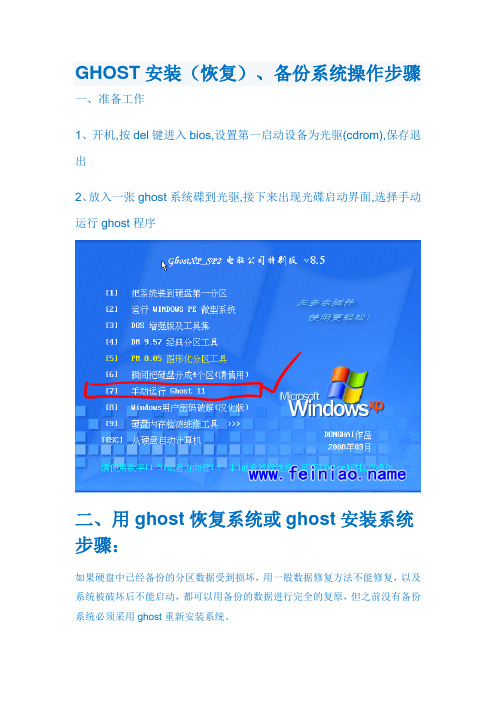
GHOST安装(恢复)、备份系统操作步骤一、准备工作1、开机,按del键进入bios,设置第一启动设备为光驱(cdrom),保存退出2、放入一张ghost系统碟到光驱,接下来出现光碟启动界面,选择手动运行ghost程序二、用ghost恢复系统或ghost安装系统步骤:如果硬盘中已经备份的分区数据受到损坏,用一般数据修复方法不能修复,以及系统被破坏后不能启动,都可以用备份的数据进行完全的复原,但之前没有备份系统必须采用ghost重新安装系统。
1、即可开启ghost程序,显示如下图12、输入后回车就会进入GHOST 的操作界面如下图用方向键选此处操作选择菜单到 Local(本机)--Partition(分区)--From Image3 选定后回车就会进入下一个操作界面见下图此处是要注意:选择需要还原的系统必须在硬盘分区进行选择之前已备好的系统ghost文件,如果没有备份系统ghost文件或全新安装系统,就要选择光驱里的ghost 光碟中的安装系统ghsot文件。
如上所述这里是windows.gho所以我们这里选择windows.gho此处操作1 按上下方向键选择好windows.gho回车4 输入后回车就会进入下一个操作界面见下图此处显示备份系统所在分区信息不需要处理直接回车此处操作1 回车5 输入后回车就会进入下一个操作界面见下图此处显示硬盘信息不需要处理直接回车如果您是双盘操作此处必定要选择好硬盘切记切记通常是选择第二块硬盘此处操作1 回车6 输入后回车就会进入下一个操作界面见下图此处显示分区信息提示您是需要还原到哪一个分区默认是还原第一个分区也就是C 盘系统盘如果您是要还原到此分区不需要处理直接回车此处操作1 回车7 输入后回车就会进入下一个操作界面见下图此处显示信息此处是为了防止误操作再次提醒您是不是一定要还原镜像文件您到了这一步如果说没有十分的把握这是最后一次机会默认是NO 按下可以退出到起始界面如果选择YES 将进行还原操作此操作到了此处已经不可逆转此处需要的是用左右方向键选择YES 回车此处操作1 用左右方向键选择YES 回车8 输入后回车就会进入GHOST 的操作界面见下图此处是提示GHST根据您的指示开始还原镜像文件此时千万不要进行操作此处操作1 此处请不要做任意动作您的任意动作都会带来不可预见之后果包括系统不能启动请 1 不要按键盘2 不要关机静心等待到进度条走完9 输入后回车就会进入下一个操作界面见下图此处是提示GHSOT根据您的指示已经备份完毕给出的二个选择一默认为重新启动二以后再重新启动此处需要的是重新启动此处操作1 回车至此您已经成功的还原了您的系统镜像您的系统又和原来最最良好的时候是一样的了。
自-windows2003万能GHOST制作方法
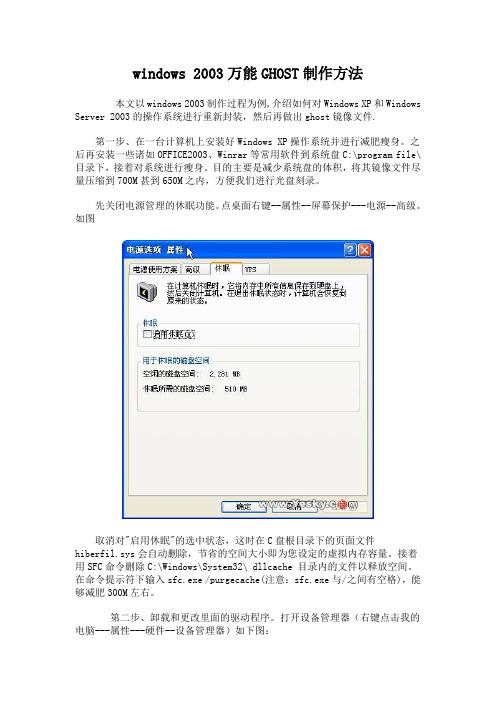
windows 2003万能GHOST制作方法本文以windows 2003制作过程为例,介绍如何对Windows XP和Windows Server 2003的操作系统进行重新封装,然后再做出ghost镜像文件.第一步、在一台计算机上安装好Windows XP操作系统并进行减肥瘦身。
之后再安装一些诸如OFFICE2003、Winrar等常用软件到系统盘C:\program file\目录下,接着对系统进行瘦身。
目的主要是减少系统盘的体积,将其镜像文件尽量压缩到700M甚到650M之内,方便我们进行光盘刻录。
先关闭电源管理的休眠功能。
点桌面右键--属性--屏幕保护---电源--高级。
如图取消对"启用休眠"的选中状态,这时在C盘根目录下的页面文件hiberfil.sys会自动删除,节省的空间大小即为您设定的虚拟内存容量。
接着用SFC命令删除C:\Windows\System32\ dllcache 目录内的文件以释放空间。
在命令提示符下输入sfc.exe /purgecache(注意:sfc.exe与/之间有空格),能够减肥300M左右。
第二步、卸载和更改里面的驱动程序。
打开设备管理器(右键点击我的电脑---属性---硬件--设备管理器)如下图:依次卸载网络适配器、通用串行总线控制器、声音、视频游戏控制器、监视器、显示卡,卸载时只要按右键,点卸载就行了。
(如果系统提示您重新启动,都按否,切勿启动,因为一旦重启系统,将重新扫描硬件,刚才所做改动就会全部失效!)接下去,更改计算机的Advanced Configuration Power Interface(ACPI)属性为Standard PC。
在Advanced Configuration Power Interface(ACPI)上点击右键,点更新驱动程序,弹出"硬件更新向导",点"从列表或指定位置安装(高级)",点击"下一步",在接着弹出的页面(如图)中点击"不要搜索。
如何用U盘安装xp(和windows 2003)系统

如何用U盘安装XP和windows 2003系统(图)注意:此文参考了“如何用U盘安装XP系统(图)”一文,对于安装windows 2003有更大意见。
正常的安装XP系统(或windows 2003系统)一般都要用到安装光盘, 这就要电脑要有光驱,如果你的电脑没有光驱,可不可以用U盘安装XP系统(或windows 2003系统)呢?可不可以用U盘在XP系统上安装windows 2003系统)呢?可不可以用U盘安装XP和windows 2003双系统呢?其实用优盘也可以方便快速的安装操作系统, 用U盘安装系统的方法:一 . 先准备好U盘和XP系统(或windows 2003系统)U盘系统盘这些东西都要先准备好, 在安装系统前,需要准备好一些东西。
一个是操作系统的镜像,另一个就是能启动的U盘。
下面我们就来讲解怎么安装deepin版的XP系统。
Window 2003就以“Windows Server 2003 Enterprise Edition”为例。
先把光盘文件复制到E盘,或从网上下载镜像ISO文件解压。
注:读懂本文需要了解安装操作系统的一些基础知识。
二制作一个U盘的WinPE系统U盘WINPE系统制作, 跟我们以前的方法是一样的. 先到网上去下载一个叫“老毛桃WinPE”的工具到硬盘里,再把U盘接在电脑上,然后按下面的步骤一步步来就可以制作一个能启动的U盘了。
老毛桃WinPE选第4项,然后回车这时候输入U盘的盘符,然后回车U盘格式化步骤,按默认的设置,点“开始”就行完成U盘格式化制作U盘引导部分注意: 在“设备”里有两个可以选择的设备,有硬盘,也有U盘。
这里一定要选对U盘而不要选择硬盘,从大小就能分出来哪个是U盘。
笔者的U盘是2G的,所以应该选择(hd1)[1898M]。
下面的“选项”部分可以不用管,默认不勾选任何参数就行。
确认好以上步骤后,点“安装”然后进行下一步。
写入引导完毕,继续下一步还可以给U盘设个密码这里跳过,所以没办法只好设了一个密码。
WINDOWS_XP系统重装步骤详细图解

如何重装系统一、制作启动盘(仅98/Me)单击“开始—设置—控制面板—添加删除程序—启动盘”,插入一张软盘,单击“创建启动盘”,ok了。
如果你要在DOS环境下手动安装Win2000/XP/2003,把一个叫“SMARTDRV.EXE”的文件(45kB,这个文件98/Me里都有)也拷到启动盘里,否则以后速度慢得会让你哭。
二、引导重启,在设备检测界面按DEL键(如果不知道什么是设备检测界面,那就听见电脑“滴”响过后一个劲地按DEL键吧)进BIOS设置,也有个别主板是按别的键,F1什么的,这里不再多说(其实我也不了解)。
进入后就要修改启动顺序了。
不同的主板,其修改启动顺序的选项位置也不一样,一般都在主菜单的第二项或第三项,仔细找找,一般都叫什么“first boot”、“first”、“select boot”等等。
1.固定启动顺序,不固定启动对象。
就是有first boot、second boot、third boot选项,光标移到first boot上,一般是按page down或page up选,要不就是按回车从设备列表中选。
2.不固定启动顺序,固定启动对象。
一般都叫boot select什么的,光标移到上边按page down或page up选择,一般都是什么“c only”“a c”“cd-rom c”这种选项。
3.没有。
很奇怪,但的确有这种主板,也就是bios里无设置,但有时重启后会出现启动顺序选择列表,有时出来有时不出来,规律我也说不清,但有时改了bios里某些设置后就会出现选择菜单(可以肯定的是,如果某次重启后它没出现,你又没进bios 改什么东西,那么下次重启它一定还不会出现,而添加一个新IDE设备则肯定会出现)。
4.在某些p4主板上(比如我的),如果你有双硬盘,还会有从哪个硬盘启动的选项。
改成你需要的启动方式后,插入软盘或光盘,在bios界面按F10,再按y,或者选择save and exit,这个选项一般都在bios的最后。
GHOST网刻全过程
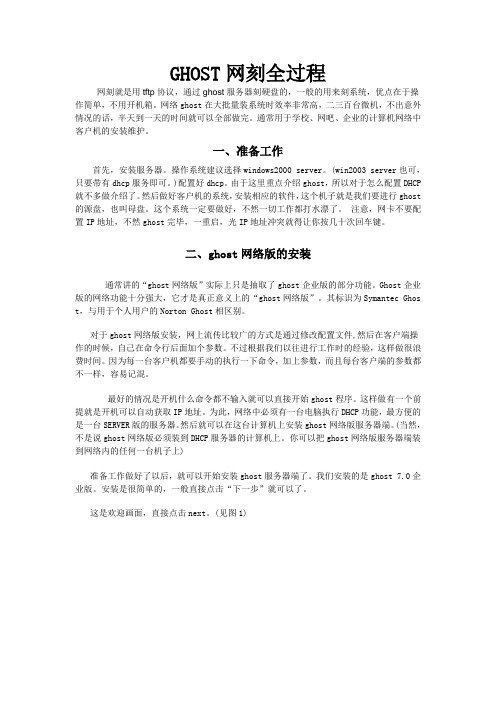
GHOST网刻全过程网刻就是用tftp协议,通过ghost服务器刻硬盘的,一般的用来刻系统,优点在于操作简单,不用开机箱。
网络ghost在大批量装系统时效率非常高,二三百台微机,不出意外情况的话,半天到一天的时间就可以全部做完。
通常用于学校、网吧、企业的计算机网络中客户机的安装维护。
一、准备工作首先,安装服务器。
操作系统建议选择windows2000 server。
(win2003 server也可,只要带有dhcp服务即可。
)配置好dhcp。
由于这里重点介绍ghost,所以对于怎么配置DHCP 就不多做介绍了。
然后做好客户机的系统,安装相应的软件,这个机子就是我们要进行ghost 的源盘,也叫母盘。
这个系统一定要做好,不然一切工作都打水漂了。
注意,网卡不要配置IP地址,不然ghost完毕,一重启,光IP地址冲突就得让你按几十次回车键。
二、ghost网络版的安装通常讲的“ghost网络版”实际上只是抽取了ghost企业版的部分功能。
Ghost企业版的网络功能十分强大,它才是真正意义上的“ghost网络版”。
其标识为Symantec Ghos t,与用于个人用户的Norton Ghost相区别。
对于ghost网络版安装,网上流传比较广的方式是通过修改配置文件,然后在客户端操作的时候,自己在命令行后面加个参数。
不过根据我们以往进行工作时的经验,这样做很浪费时间。
因为每一台客户机都要手动的执行一下命令,加上参数,而且每台客户端的参数都不一样,容易记混。
最好的情况是开机什么命令都不输入就可以直接开始ghost程序。
这样做有一个前提就是开机可以自动获取IP地址。
为此,网络中必须有一台电脑执行DHCP功能,最方便的是一台SERVER版的服务器。
然后就可以在这台计算机上安装ghost网络版服务器端。
(当然,不是说ghost网络版必须装到DHCP服务器的计算机上。
你可以把ghost网络版服务器端装到网络内的任何一台机子上)准备工作做好了以后,就可以开始安装ghost服务器端了。
Windows2000、XP、2003系统万能Ghost全攻略
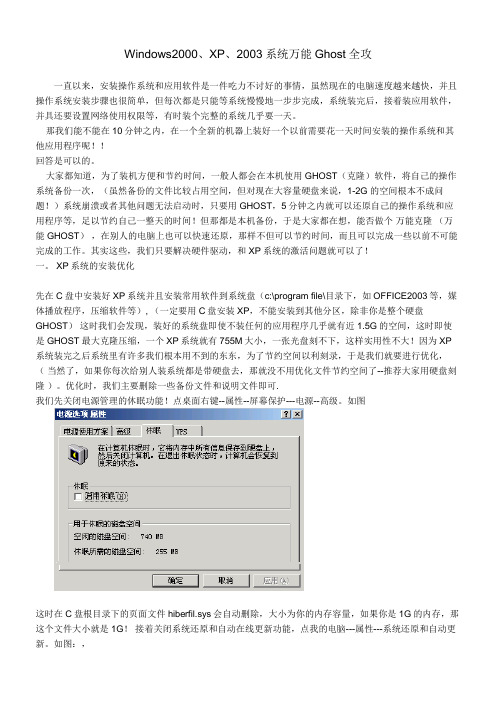
Windows2000、XP、2003系统万能Ghost全攻一直以来,安装操作系统和应用软件是一件吃力不讨好的事情,虽然现在的电脑速度越来越快,并且操作系统安装步骤也很简单,但每次都是只能等系统慢慢地一步步完成,系统装完后,接着装应用软件,并具还要设置网络使用权限等,有时装个完整的系统几乎要一天。
那我们能不能在10分钟之内,在一个全新的机器上装好一个以前需要花一天时间安装的操作系统和其他应用程序呢!!回答是可以的。
大家都知道,为了装机方便和节约时间,一般人都会在本机使用 GHOST(克隆)软件,将自己的操作系统备份一次,(虽然备份的文件比较占用空间,但对现在大容量硬盘来说,1-2G 的空间根本不成问题!)系统崩溃或者其他问题无法启动时,只要用GHOST,5分钟之内就可以还原自己的操作系统和应用程序等,足以节约自己一整天的时间!但那都是本机备份,于是大家都在想,能否做个万能克隆(万能GHOST),在别人的电脑上也可以快速还原,那样不但可以节约时间,而且可以完成一些以前不可能完成的工作。
其实这些,我们只要解决硬件驱动,和XP系统的激活问题就可以了!一。
XP系统的安装优化先在C盘中安装好XP系统并且安装常用软件到系统盘(c:\program file\目录下,如OFFICE2003等,媒体播放程序,压缩软件等), (一定要用C盘安装XP,不能安装到其他分区,除非你是整个硬盘GHOST)这时我们会发现,装好的系统盘即使不装任何的应用程序几乎就有近1.5G的空间,这时即使是GHOST最大克隆压缩,一个XP系统就有755M大小,一张光盘刻不下,这样实用性不大!因为XP 系统装完之后系统里有许多我们根本用不到的东东,为了节约空间以利刻录,于是我们就要进行优化,(当然了,如果你每次给别人装系统都是带硬盘去,那就没不用优化文件节约空间了--推荐大家用硬盘刻隆)。
优化时,我们主要删除一些备份文件和说明文件即可.我们先关闭电源管理的休眠功能!点桌面右键--属性--屏幕保护---电源--高级。
ghost形式的XP系统制作方法

ghost形式的XP系统制作方法windows XP系统的gho安装已经有很多高手做成,但是我们这些菜鸟真的没有完全掌握,所以我不死心,拿自己的机器开刀,摸索到了完整的制作方法,如下:1.安装好一个XP系统,安装常用软件到系统盘,使用windows优化大师清理垃圾文件和注册表,用dos启动盘(强烈建议安装XP时使用FAT32分区)启动电脑,把刚才装好的xp系统用ghost备份到系统以外的分区.以防意外时恢复.2.重新启动XP,修改:我的电脑-属性-硬件-设备管理器-计算机-Advanced Configuration Power Interface(ACPI)的驱动为standard PC3.为了适应更多主板,建议也修改当前IDE控制器为标准双通道PCI IDE 控制器4.为了防止其他电脑首次登陆出现蓝屏现象,建议卸载当前显卡5.用dos启动盘启动电脑,用ghost备份刚才修改好的XP系统6.把做好的gho文件做成光盘,现在就可以使用了7.用ghost安装系统到其它电脑以后,你就会看到我的电脑-属性-硬件-设备管理器-计算机-里面有两个standard PC,修改其中一个的驱动为Advanced Configuration Power Interface(ACPI),只有一个可以修改,用手动修改:属性-更新驱动程序-从列表或指定位置安装-不要搜索....下一步-Advanced Configuration Power Interface(ACPI),确定,复制完文件以后,你的电脑就可以重新启动,再次自动安装新硬件,安装完毕,你可以进入我的电脑-属性-硬件-设备管理器-计算机-卸载多出来的standard PC8.到此应该说可以完成系统的ghost安装,剩下的就是安装XP不自动识别的硬件驱动了,9.以上是本人ghost方式安装XP的制作方法,如果有什么不妥的地方大家不要见笑,提出来大家一起研究吧.。
Win系统Ghost安装光盘如何制作

Win系统Ghost安装光盘如何制作Win2003系统Ghost安装光盘如何制作现在用Windows 2003系统的用户很多,大家知道重新安装一次系统不仅费时而且也变得不太现实。
一般大家在安装系统后,除系统以外,还要安装Office、WPS、Photoshop等常用软件到C:Program file目录下,C盘分区可能一下子猛增至2GB以上。
制作系统镜像并且刻录一张恢复光盘是防患于未然的最有效手段,但如果系统镜像超过700MB,就无法在一张光盘内刻录。
本文拟在说明刻录前如何有效减少系统分区体积。
一、删除C盘根目录下页面文件hiberfil.sys计算机休眠时,会将内存中的内容保存到硬盘,该文件名为hiberfil.sys,一般达几百兆。
进入“控制面板→电源选项→休眠”选项,取消勾选“启用电源”,节省的空间大小即为您设定的虚拟内存容量。
二、删除C:WindowsSystem32Dllcache目录内的文件在命令提示符下输入sfc.exe /purgecache(注意:“sfc.exe”与“/”之间有空格),可将系统减小300MB左右。
三、移动“虚拟内存”默认状态下,“虚拟内存”由系统自动管理,“虚拟内存”都贮存在系统分区。
其实我们可以将虚拟内存贮存到C区以外的地方。
选择“我的电脑→系统属性→高级”选项卡,点击“性能”栏里的'[设置]按钮,选择“高级”选项卡;在“虚拟内存”栏里点击[更改]按钮,选择系统分区,然后选择“无分页文件”项;点[设置]按钮后在弹出窗口中选择“是”,然后选择一个非系统分区;选择“自定义大小”,输入数据如256MB后点击[设置],再点击[确定],然后重启计算机。
Windows 2003支持更多的硬件设备,大多数硬件在系统安装时会自动安装相应的驱动,该硬件驱动程序备份文件driver.cab存放在系统分区的“WindowsDriverCachei386”目录下,硬件安装完成后,该文件基本就失去存在的价值了,我们可以将其删除或转移到其他分区,可释放出约70MB空间。
制作WINXP、2003的ghost纯净版详细操作指南

怎样制作支持SATA,SCSI,RAID控制器的XP/2003纯净版制作纯净版的主导思想:尽量兼容各种机子、尽量不要减肥、尽可能干净。
所谓的“万能预装”就是利用GHOST和微软的封装技术,经过处理后制作成的一个ghost映像,然后通过普通的ghost方式“安装”到c盘。
“预装”名词我是从品牌机上引用过来的。
毕竟这样方式和普通安装有很大的区别。
这个制作方式经过众多网友的讨论研究,不断完善、不断改进,已经基本实现所谓的“万能”。
为了让更多的网友和系统爱好者了解制作的过程,编辑整理了制作过程。
一、安装前的准备准备一张完整的系统安装盘,推荐使用如下安装盘:1、/EN,即卷标为XRMPVOL-CN/EN2、/EN, 即卷标为NRMSVOL-CN/EN,此版本支持红外设备,多数驱动能像XP那样默认安装,稍经优化即跟XP差不多。
3、下载制作GHOST工具(已经在imlogo’FTP上提供)a) 在XP安装光盘中打开\SUPPORT\TOOLS\DEPLOY.CAB文件,先在C:盘根目录下建议一个名为Sysprep 的文件夹,并将DEPLOY.CAB压缩包文件用Winrar全部解压缩到c:\sysprep目录。
b) 下载“死性不改“的最新电源判断程序。
点击运行后会把文件自动解压到c:\sysprep目录。
…………….二、安装操作系统(以下均以XP为例)1、正常安装完整操作系统,系统文件格式建议采用FAT32,恢复后还可以转换为NTFS。
同时注意,安装时,建议选择完全格式化硬盘分区,不要选择快格!2、上网正常升级所有的补丁(根据需要可以有选择地升级一些推荐性补丁,但关键补丁一定得全部升级)。
三、系统简单优化及适度减肥可以对XP进行一些简单的优化,这要根据各人的喜好。
如关闭错误回报,显示隐藏目录等。
但不主张使用软件进行优化!安装XP完毕大概有2G多,一张光盘是无法放得下的。
所以要进行“减肥行动”!但不主张过份减肥。
2000_xp_2003_双系统安装及启动菜单修复攻略
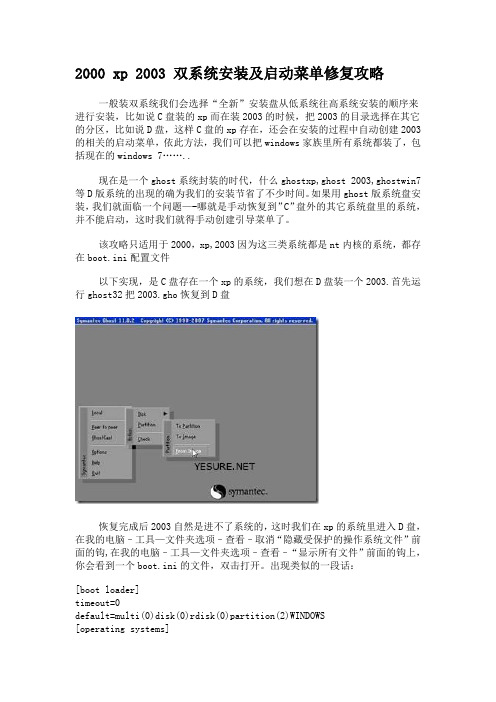
2000 xp 2003 双系统安装及启动菜单修复攻略一般装双系统我们会选择“全新”安装盘从低系统往高系统安装的顺序来进行安装,比如说C盘装的xp而在装2003的时候,把2003的目录选择在其它的分区,比如说D盘,这样C盘的xp存在,还会在安装的过程中自动创建2003的相关的启动菜单,依此方法,我们可以把windows家族里所有系统都装了,包括现在的windows 7……..现在是一个ghost系统封装的时代,什么ghostxp,ghost 2003,ghostwin7等D版系统的出现的确为我们的安装节省了不少时间。
如果用ghost版系统盘安装,我们就面临一个问题—-哪就是手动恢复到”C”盘外的其它系统盘里的系统,并不能启动,这时我们就得手动创建引导菜单了。
该攻略只适用于2000,xp,2003因为这三类系统都是nt内核的系统,都存在boot.ini配置文件以下实现,是C盘存在一个xp的系统,我们想在D盘装一个2003.首先运行ghost32把2003.gho恢复到D盘恢复完成后2003自然是进不了系统的,这时我们在xp的系统里进入D盘,在我的电脑–工具—文件夹选项–查看–取消“隐藏受保护的操作系统文件”前面的钩,在我的电脑–工具—文件夹选项–查看–“显示所有文件”前面的钩上,你会看到一个boot.ini的文件,双击打开。
出现类似的一段话:[boot loader]timeout=0default=multi(0)disk(0)rdisk(0)partition(2)WINDOWS[operating systems]multi(0)disk(0)rdisk(0)partition(2)WINDOWS=”Windows Server 2003, Enterprise” /noexecute=optin /fastdetect /detecthal我们只用把上面的最后一段有颜色的语句全部复制到这里C盘xp的boot.ini里,可以这样操作.在xp的电脑上右键“我的电脑”“属性”“高级”“启动和故障恢复—设置”“编辑”粘贴进去即可。
- 1、下载文档前请自行甄别文档内容的完整性,平台不提供额外的编辑、内容补充、找答案等附加服务。
- 2、"仅部分预览"的文档,不可在线预览部分如存在完整性等问题,可反馈申请退款(可完整预览的文档不适用该条件!)。
- 3、如文档侵犯您的权益,请联系客服反馈,我们会尽快为您处理(人工客服工作时间:9:00-18:30)。
Windows2000、XP、2003系统万能Ghost全攻略2006年07月25日星期二 14:39Windows2000、XP、2003系统万能Ghost全攻略一直以来,安装操作系统和应用软件是一件吃力不讨好的事情,虽然现在的电脑速度越来越快,并且操作系统安装步骤也很简单,但每次都是只能等系统慢慢地一步步完成,系统装完后,接着装应用软件,并具还要设置网络使用权限等,有时装个完整的系统几乎要一天,偶尔装装倒是无所谓,如果是电脑很多,或者是帮别人装电脑,那肯定是不行的,有时大老远到别人那里呆上一整天,只是为了装个系统,时间都白白地浪费,往往吃力不讨好!!虽然,Windows系统都有无人参与安装程序,但那根本节约不了多少时间,系统装完后照样要装应用程序,设置网络权限等。
照样需要大量的时间!而且安装过程中人大部分都是坐在那里傻等!那我们能不能在10分钟之内,在一个全新的机器上装好一个以前需要花一天时间安装的操作系统和其他应用程序呢!!回答是可以的。
大家都知道,为了装机方便和节约时间,一般人都会在本机使用GHOST(克隆)软件,将自己的操作系统备份一次,(虽然备份的文件比较占用空间,但对现在大容量硬盘来说,1-2G的空间根本不成问题!)系统崩溃或者其他问题无法启动时,只要用GHOST,5分钟之内就可以还原自己的操作系统和应用程序等,足以节约自己一整天的时间!但那都是本机备份,于是大家都在想,能否做个万能克隆(万能GHOST),在别人的电脑上也可以快速还原,那样不但可以节约时间,而且可以完成一些以前不可能完成的工作。
其实这些,我们只要解决硬件驱动,和XP系统的激活问题就可以了!闲话少说,我们开始解决问题吧,2000系统并不需要激活,而XP和2003都需要激活!!一、WindowsXP系统激活:我们这些穷书生,当然没有钱买正版了(说实话,有钱我也不买正版,因为我用盗版我自豪,除非比尔盖茨是中国人),Windows2000系统都不需要激活,而WindowsXP系统都需要激活,为了解决激活问题,于是我们用破解版的XP,现在网上最好的有两种,一种是俄罗斯破解电话激活版,需要填入401111进行激活,有点麻烦,我们不推荐,第二种免激活版是上海大客户政府版,是否是政府版还是破解版我们不去管他,这版升级没问题,而且已自动激活,推荐使用!!而现在的Windows2003都在用免激活的VOL版,很是好用!!(本段内容微软的探子请略过)二、XP系统的安装优化先在C盘中安装好XP系统并且安装常用软件到系统盘(c:\programfile\目录下,如OFFICE2003等,媒体播放程序,压缩软件等),(一定要用C盘安装XP,不能安装到其他分区,除非你是整个硬盘GHOST)这时我们会发现,装好的系统盘即使不装任何的应用程序几乎就有近1.5G的空间,这时即使是GHOST最大克隆压缩,一个XP系统就有755M大小,一张光盘刻不下,这样实用性不大!因为XP系统装完之后系统里有许多我们根本用不到的东东,为了节约空间以利刻录,于是我们就要进行优化,(当然了,如果你每次给别人装系统都是带硬盘去,那就没不用优化文件节约空间了--推荐大家用硬盘刻隆)。
优化时,我们主要删除一些备份文件和说明文件即可。
我们先关闭电源管理的休眠功能!点桌面右键--属性--屏幕保护---电源--高级。
如图这时在C盘根目录下的页面文件hiberfil.sys会自动删除,大小为你的内存容量,如果你是1G的内存,那这个文件大小就是1G!接着关闭系统还原和自动在线更新功能,点我的电脑---属性---系统还原和自动更新。
如图:(自动更新其实不用去掉,但为了防止微软找上门,还是去掉好)接着删除备用的动态链接库(dll文件)用SFC命令可以把c:\windows\system\dellcache目录内的文件予以删除以释放空间。
删除全部文件的命令是sfc.exe/purgecache(sfc.exe/?查看命令参数的意义),也可以手工删除!约300MB。
至此,XP减肥大至完成。
(提示,减肥只是为了方便GHSOT的光盘刻录,一般如果是用硬盘克隆的用户则不用减肥,并特别注意,要在应用程序都安装完成之后再减肥,)三、删除XP系统原有驱动,可以进行克隆!万能克隆有两种方法,一种是删除驱动直接克隆,一种是完全重新封装!目前网上流传的好几个版XP万能克隆都删除驱动直接克隆!,而完全重新封装,是在删除驱动重之后,再进行重新封装!(微软官方就是用完全重新封装法)我们就一步步开始操作!打开设备管理器(点我的电脑---属性---硬件--设备管理器)如下图:(各电脑硬件不一样,显示的内容也不一样,我的是Inter810主板)我们先卸载和更改里面的驱动:注意是有顺序的!!先卸载网络适配器,和通用串行总线控制器,和声音,视频游戏控制器,监视器,显示卡,卸载时按右键,点卸载就行了。
系统提示你要重新启动,都按否,不启动!!(卸载显卡是为了防止GHOST到别的机上可能会出现的蓝屏现象)接下去,更改计算机的AdvancedConfigurationPowerInterface(ACPI)属性为StandardPC,点AdvancedConfigurationPowerInterface(ACPI)右键,点更新驱动程序,弹出更新向导-----,点从列表或指定位置安装(高级)------点,不要搜索,我要自己选择要安装的程序,并更改成StandardPC,点确定之后,电脑也会提示你重新启动,按否,不启动!(如下图)(提示:现在大多数的电脑一般都是AdvancedConfigurationPowerInterface(ACPI):(高级电源管理),则这一步其实可以不用做!更改的原因是:如果这里不更改,则新机中如果不是同类型的ACPI,(如现在的新主板显示为acpiuniprocessorpc!)则你新克隆的机上其他问题倒是没有,就是无法实现电脑软关机!所以,在GHOST到新机上后,将StandardPC重新改回你相应的电源管理模式就行了,这也是目前网上流传的XP万能GHSOT都会提醒你做这一步操作的说明”。
最后,一定要更改IDEATA/ATAPI控制器,这一步就是XP系统万能GHOST的主要步骤所在!!这步不做,则GHOST到别的机器里根本无法启动,电脑会不断重启!!因此为了适应现在各种不同的主板,(如Inter主板,VIA主板,SIS主板)则必须将你本机的IDE控制器改成标准的双通道PCIIDE控制器!(如下图)点(本机是Intel(r)82801AABusMasterIDEController-各主板不同)右键,点更新驱动程序,弹出更新向导-----,点从列表或指定位置安装(高级)------点,不要搜索,我要自己选择要安装的程序,并更改成标准的双通道PCIIDE控制器,点确定之后,电脑也会提示你重新启动。
这时候点确定之后直接关机!(注意,至此,删除驱动已完成,这时候如果要克隆已经可以,在电脑关机之后,将硬盘接到别的电脑,或者本机电脑用光盘开机之后,将C盘内容GHSOT到其他分区就行了!!)现在网上所流传的几个2000和XP的万能克隆一般都是这样做的!!但是,大家也明显地看出来,虽然XP几乎支持目前所有的硬件!虽然XP系统在另一台机上开机之后会按另一台机的硬件自行安装驱动程序,但这样做法感觉怎么都有点勉強!!在第一台母机上所留下的一些驱动可能也在强迫工作着,于是系统不稳定,或蓝屏死机现象则可能发生!!为了更稳定,更标准地让系统自行安装电脑硬件的驱动程序!这时候,我们想到了微软企业部署工具包里的Sysprep.exe--系统重新封装工具。
我们就是希望系统在新克隆的电脑中自行完整地再装一次所需的驱动,而不是将就地用母机的驱动)(说白了,电脑系统的安装过程,就是让电脑找到并工作于当前硬件驱动的过程)四、创建自动应答文件,系统重新封装!系统重新封装工具在Windowsxp安装光盘中都已自带!位置是安装光盘的(X:\SUPPORT\TOOLS\DEPLOY.CAB)文件,接下去我们一步步开始使用这个工具;我们用先在C:盘根目录下建议一个名为Sysprep的文件夹,并将DEPLOY.CAB压缩包文件用Winrar解压缩到c:\sysprep如图其实我们用到的只有3个文件,但多几个也没关系!!因为这个目录里和目录里的文件在系统第一次启动之后会自动删除,并不用我们操心!1.创建系统自动应答文件!玩过系统无人安装的同志,我想这里都不陌生!!但新手也许会问“为何要创建这个文件!”其实,电脑系统无论是进行工厂模式安装,还是进行重新封装,都会要求用户输入一些必要的内容,如用户名,电脑名,安装序列号等,但是有一个很严重的问题,就是在新机GHOST克隆安装中,需要我们输入这些信息时,系统还未找到键盘鼠标的驱动,键盘鼠标假死,这时就必须让系统进行自动应答安装。
否则安装肯定不成功!!点击C:\sysprep\setupmgr.exe文件,点下一步!如面画面,当然是创建新文件啦!点下一步:如下画面,这里我们选择Sysprep安装,点下一步,这里根据不同系统选择,我们是XP专业版,选第二个!(当然了,如果你要做Windows2003系统,这里就根据你的系统选择)点下一步,这里一定要选完全自动安装,否则吃亏的是自己!点下一步,就来到这个安装管理界面!!一看就明白,这些内容就是我们安装XP需要填写的内容,自动安装的好处就是,我们先输入,安装的时候就不用输入了!!这里我们,只要输入必要的几项内容需要输入,其他的全部直接按下一步就行了!产品密钥当然是需要的!计算机名也是需要的,不然自动产生的名字一般都很难看的!管理员密码可以不输,(当然最好是不输,别人需要的时候别人会去改的)语言这里一定要选择简体中文其他内容都不用输入,也不用选择,下一步就行了,最后来到这个画面,点确定!点确定和完成,就成功地创建了全自动安装的应答文件。
(并且,这个文件的文件名一定要sysprep.inf,所在目录一定要在c:\sysprep 目录下)如下图:特别提示:c:\sysprep这个目录里不要放其他的东东,因为这个文件夹会在系统第一次启动应答安装完成之后,自动删除这个文件夹和这个文件夹里的所有的东东。
2.系统重新封装至此,我们所有的准备工作完成!现在要做的就是最后的一步,系统封装,点击c:\sysprep\sysprep.exe,出现如下画面:点确定,出现如下画面!!其中,第一个按钮的(工厂)和第二个按钮的(审核)我们一般很少用,我们要用的就是重新封装!!在选项中,还有4个选项!!其中,第一项(不重置激活的宽限期)和第三项的(不重新产生安全标识符)都是XP以上系统专用,也就是正版用户激活用的,而我们所建议用的系统是上海政府版,或俄罗斯电话激活破解版,于是这两项其实选与不选无所谓,对GHOST 克隆后的系统在使用上都无影响!第二项的(使用最小化安装)既所谓的PNP安装,好象也叫无残留驱动安装,这也正是我们需要的,因此这项一定要选上。
